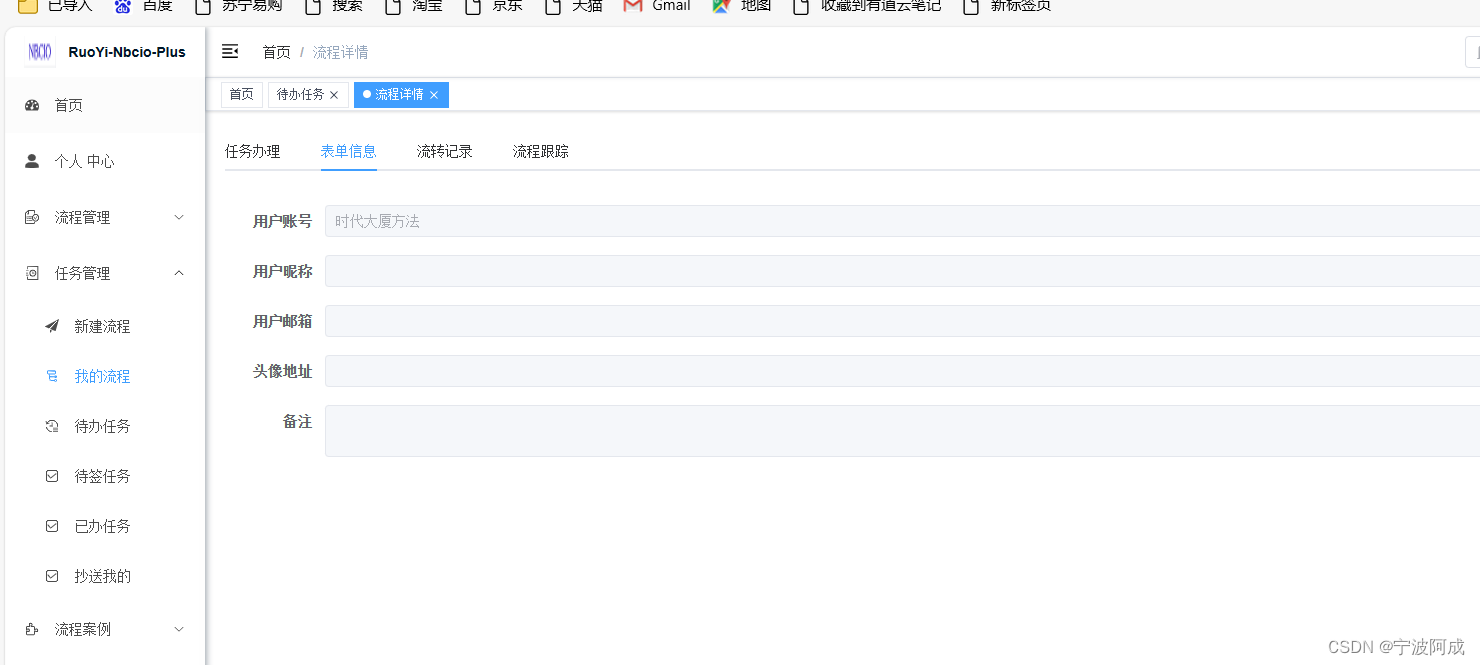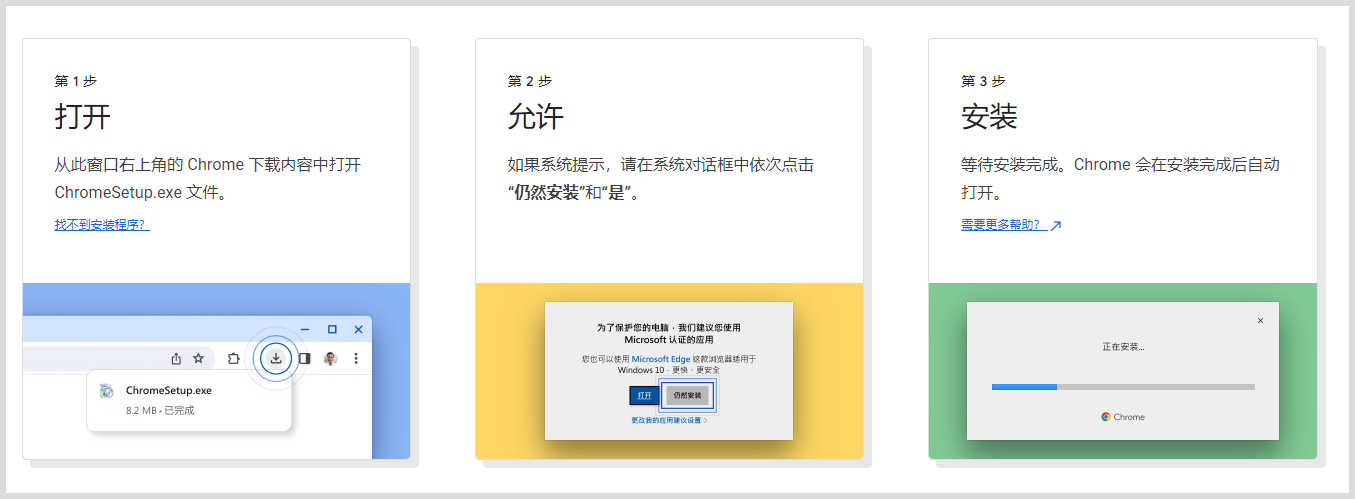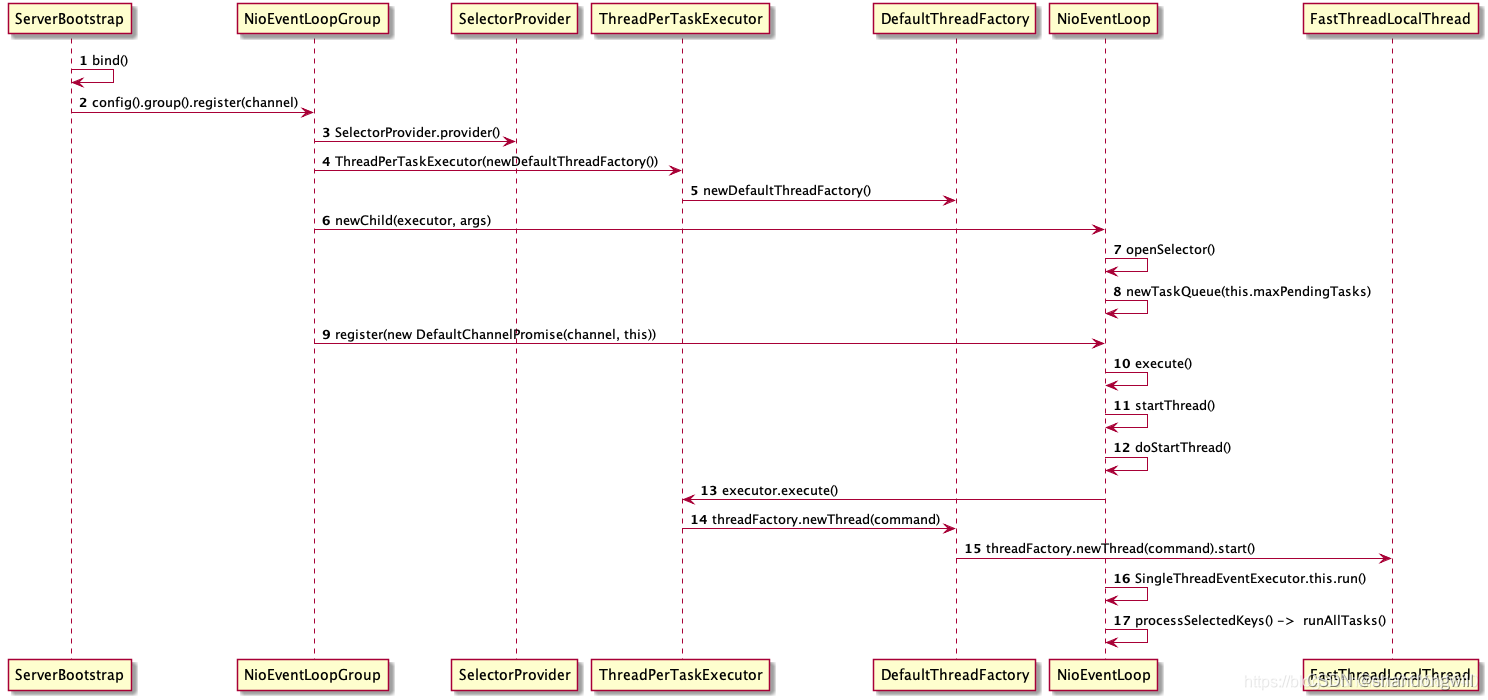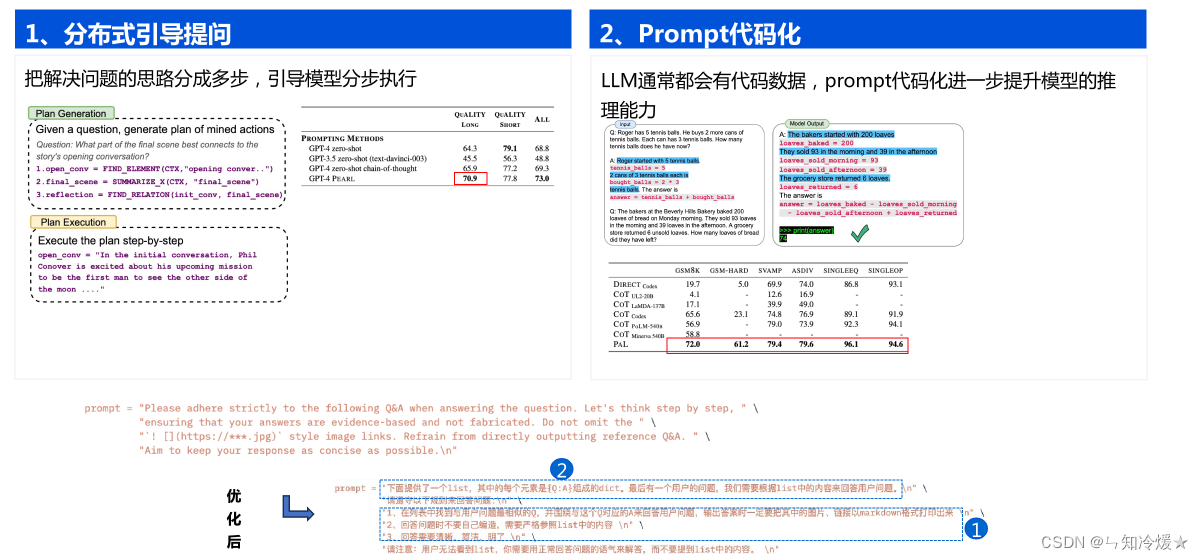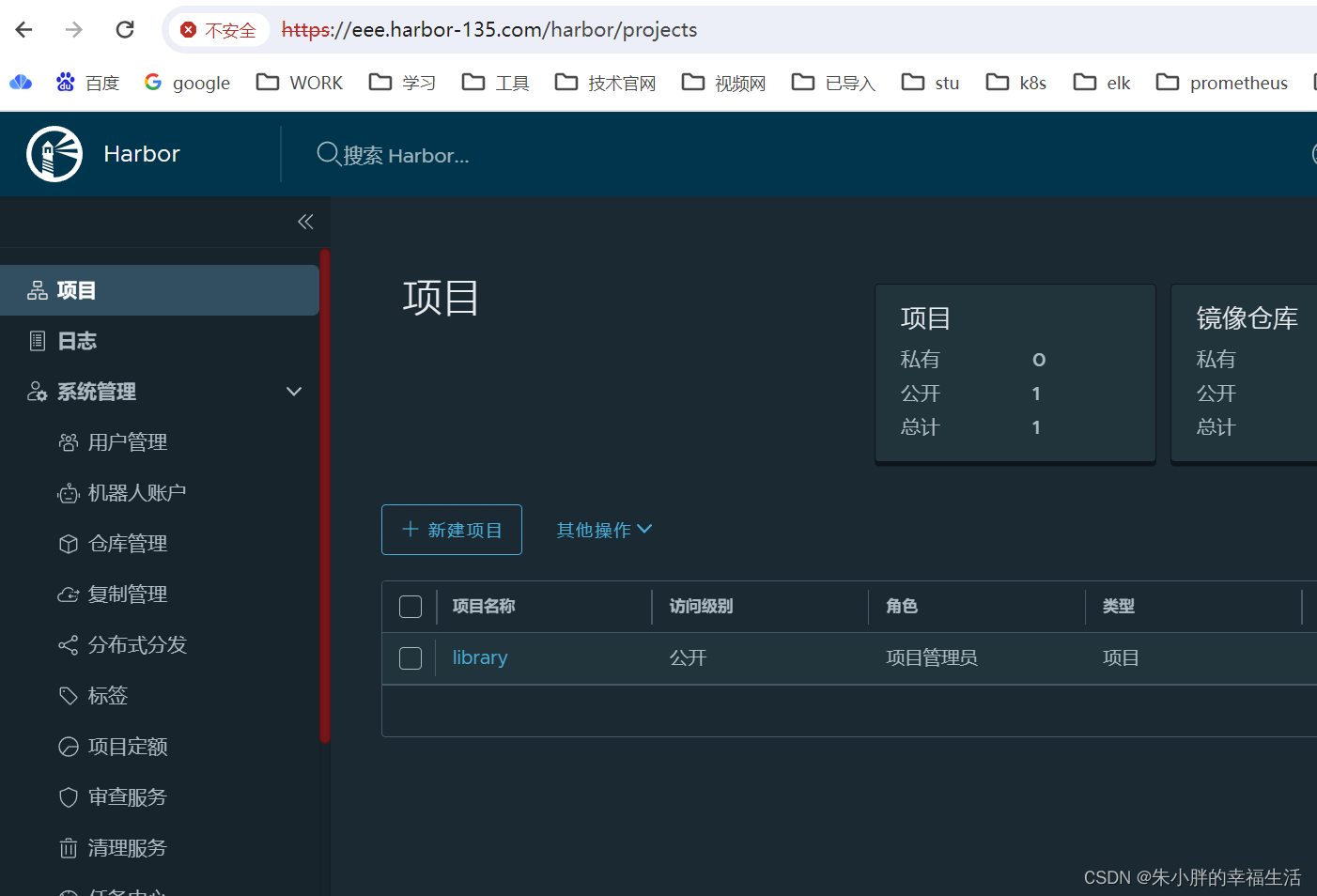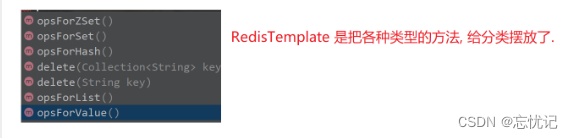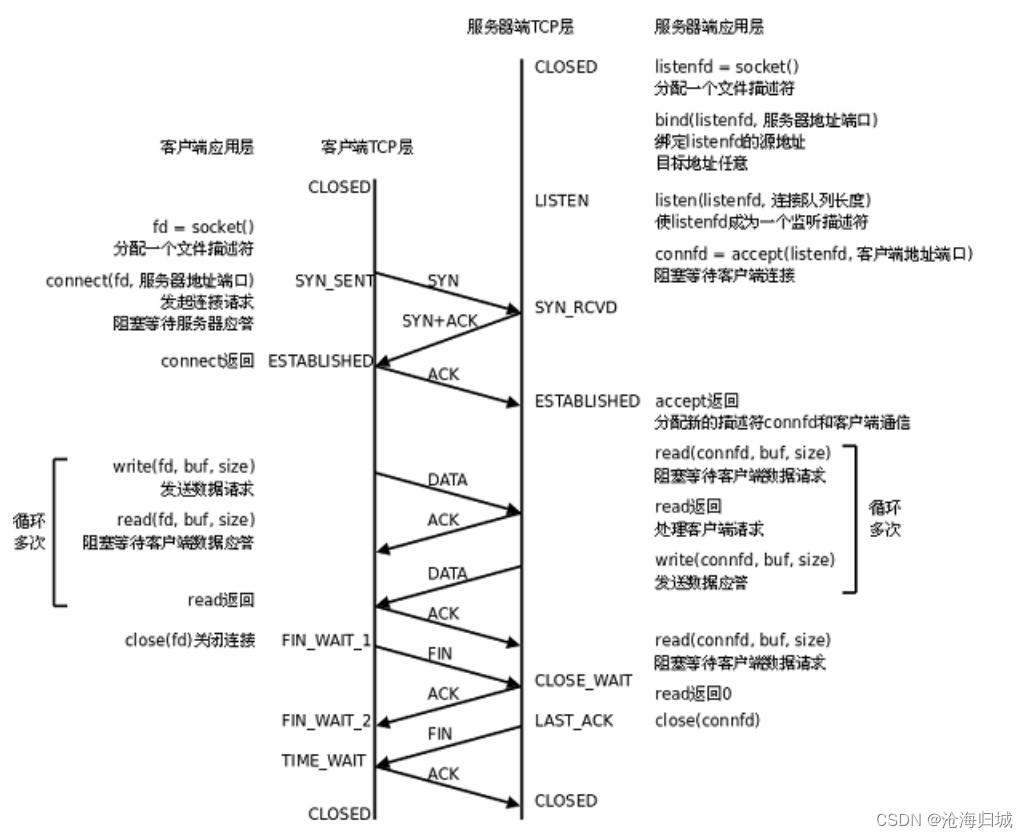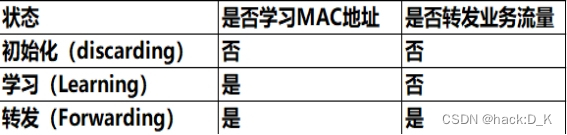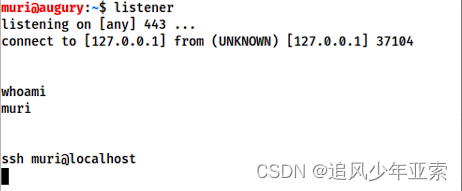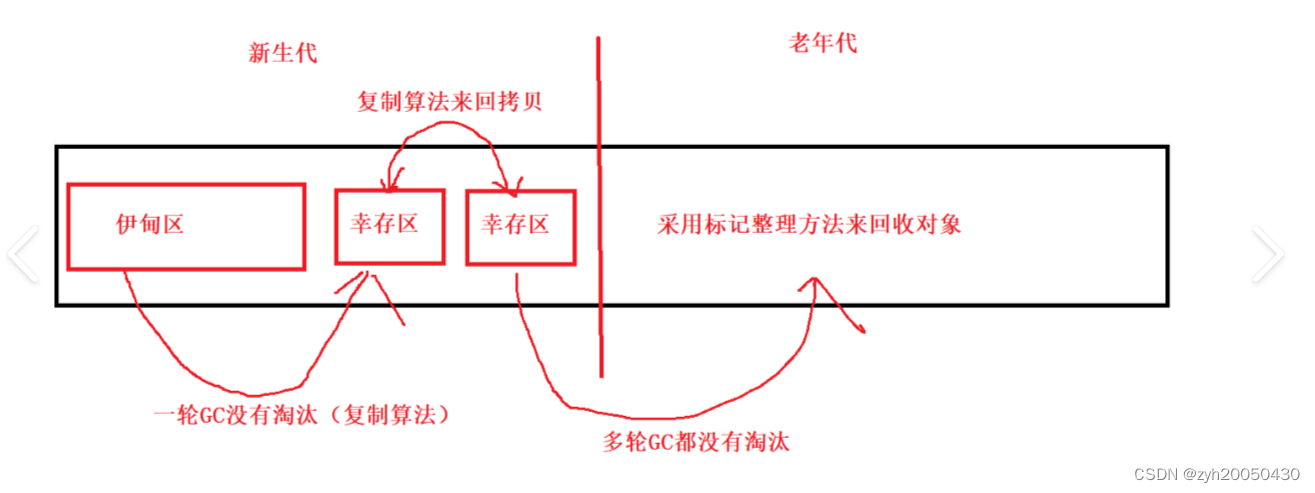目录
1.前言
2.等待方式
2.1死等
2.2智能等待
3.游览器操作
3.1游览器最大化
3.2设置游览器的宽 高
3.3 游览器的前进和后退
3.4游览器滚动条
1.前言
本篇博客,我们将继续Selenium自动化测试的学习.在前面的章节中,俺介绍了Selenium是怎么回事,和键盘鼠标操作.还有url和title的获取,接下来我们将介绍更多Selenium的操作.
2.等待方式
Selenium中,我们有两种等待方式,分别是智能等待和死等.接下来,俺来带大家应用一下.
2.1死等
这个就很简单,是Thread类中的提供的方法. sleep(等待的时间:单位 ms).
我们用一个百度上新闻的例子来演示一下.
private static void test8() throws InterruptedException {
WebDriver webDriver = new ChromeDriver();
webDriver.get("https://www.baidu.com");
//死等
sleep(3000);
//等待三秒以后点击新闻按钮
webDriver.findElement(By.cssSelector("#s-top-left > a:nth-child(1)")).click();
}
可以观察到,在三秒后,会跳转到新闻界面.
2.2智能等待
该方式是,如果执行到一个元素定位时,就不等了.加载不出来的话.就按照设置的时间等下去.
private static void test9() throws InterruptedException {
WebDriver webDriver = new ChromeDriver();
webDriver.get("https://www.baidu.com");
//智能等待 等三分钟
webDriver.manage().timeouts().implicitlyWait(3,TimeUnit.MINUTES);
//等待三秒以后点击新闻按钮
webDriver.findElement(By.cssSelector("#s-top-left > a:nth-child(1)")).click();
}3.游览器操作
3.1游览器最大化
我们默认的打开游览器并不是最大的.如果有这个需求的话,可以通过代码处理.
private static void test10(){
WebDriver webDriver = new ChromeDriver();
webDriver.get("https://www.baidu.com");
webDriver.manage().window().maximize();
}
3.2设置游览器的宽 高
private static void test11(){
WebDriver webDriver = new ChromeDriver();
webDriver.get("https://www.baidu.com");
webDriver.manage().window().setSize(new Dimension(300,400));
}
我们把游览器的宽设置为300px,高设置为400px.

3.3 游览器的前进和后退
前进: webDriver.navigate().forward();
后退: webDriver.navigate().back();
private static void test12() throws InterruptedException {
WebDriver webDriver = new ChromeDriver();
webDriver.get("https://www.baidu.com");
webDriver.findElement(By.cssSelector("#kw")).sendKeys("Selenium");
webDriver.findElement(By.cssSelector("#su")).click();
//后退
sleep(2000);
webDriver.navigate().back();
//前进
sleep(2000);
webDriver.navigate().forward();
}3.4游览器滚动条
如果我们想要游览器滚动的话,可以使用前端js代码来实现:我们把游览器滚动条滑到最底端:
document.documentElement.scrollTop=10000
private static void test13() throws InterruptedException {
WebDriver webDriver = new ChromeDriver();
webDriver.get("https://www.baidu.com");
webDriver.findElement(By.cssSelector("#kw")).sendKeys("Selenium");
webDriver.findElement(By.cssSelector("#su")).click();
sleep(3000);
String js ="document.documentElement.scrollTop=10000";
((JavascriptExecutor)webDriver).executeScript(js);
}